Come abilitare o disabilitare l'accelerazione hardware in Microsoft Edge
Aggiornato 2023 di Marzo: Smetti di ricevere messaggi di errore e rallenta il tuo sistema con il nostro strumento di ottimizzazione. Scaricalo ora a - > questo link
- Scaricare e installare lo strumento di riparazione qui.
- Lascia che scansioni il tuo computer.
- Lo strumento sarà quindi ripara il tuo computer.
Accelerazione hardware è abilitata per impostazione predefinita in Microsoft Edge . Ciò significa che il browser web sposterà tutto il rendering di testo e grafica dalla CPU alla GPU. In caso di problemi durante l'utilizzo del browser Edge, è possibile disabilitare l'accelerazione hardware e vedere se fa la differenza. In questo modo si liberano anche risorse preziose sul computer.
Accelerazione hardware significa utilizzare l'hardware del computer per eseguire una determinata attività e funzione più velocemente di quanto sarebbe possibile utilizzando il software. Ciò consente anche un rendering fluido della grafica. Nella maggior parte dei processori, le istruzioni vengono eseguite in sequenza, cioè una per una, ma puoi eseguirle più velocemente se modifichi un po 'lo stesso processo usando qualche tecnica. L'idea è di spostare tutta la grafica e il rendering del testo dall'unità di elaborazione centrale all'unità di elaborazione grafica, ottenendo così prestazioni migliori.
Se si verifica un rendering lento durante la visione di video, il caricamento di immagini, ecc., è probabile che l'accelerazione hardware non sia abilitata. Se è abilitato e i rallentamenti persistono, il driver della scheda grafica potrebbe non supportare l'accelerazione hardware e, di conseguenza, disabilitare la funzione è l'unica opzione.
Abilita o disabilita l'accelerazione hardware in Microsoft Edge
Note importanti:
Ora è possibile prevenire i problemi del PC utilizzando questo strumento, come la protezione contro la perdita di file e il malware. Inoltre, è un ottimo modo per ottimizzare il computer per ottenere le massime prestazioni. Il programma risolve gli errori comuni che potrebbero verificarsi sui sistemi Windows con facilità - non c'è bisogno di ore di risoluzione dei problemi quando si ha la soluzione perfetta a portata di mano:
- Passo 1: Scarica PC Repair & Optimizer Tool (Windows 11, 10, 8, 7, XP, Vista - Certificato Microsoft Gold).
- Passaggio 2: Cliccate su "Start Scan" per trovare i problemi del registro di Windows che potrebbero causare problemi al PC.
- Passaggio 3: Fare clic su "Ripara tutto" per risolvere tutti i problemi.
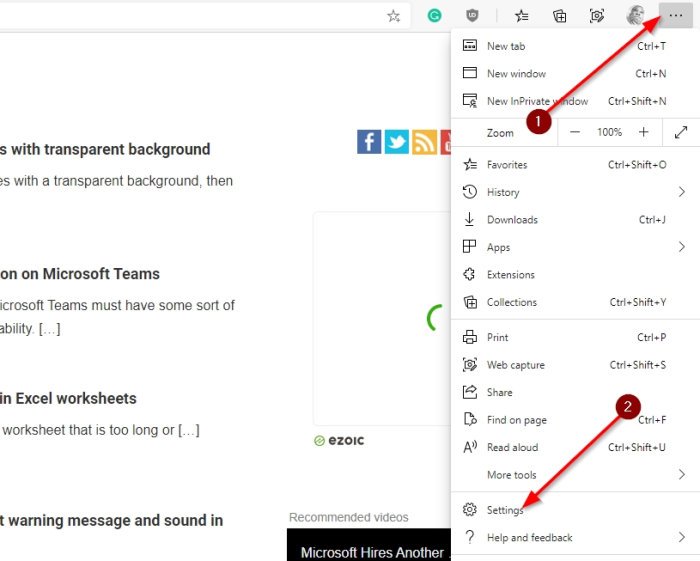
In questo articolo, spiegheremo come abilitare e disabilitare l'accelerazione hardware in modo semplice e senza intoppi. La procedura è la seguente:
- Apri Microsoft Edge
- Apri l'area Impostazioni
- Fai clic sulla scheda Sistema sul lato sinistro
- Individua Usa accelerazione hardware quando disponibile sul lato destro
- Attiva o disattiva l'accelerazione hardware.
Parliamone in modo più dettagliato.
La prima cosa che devi fare prima di tutto è avviare Microsoft Edge (Chromium).
Andando avanti, devi avviare la pagina Impostazioni facendo clic sul pulsante con i tre punti , quindi selezionare Impostazioni . In alternativa, puoi premere ALT + F quindi selezionare Impostazioni quando hai finito. Immediatamente, la pagina Impostazioni dovrebbe aprirsi, mostrando molte opzioni tra cui scegliere.
Una volta che sei nell'area Impostazioni, scorri verso il basso e fai clic su Sistema che si trova nel menu a sinistra.
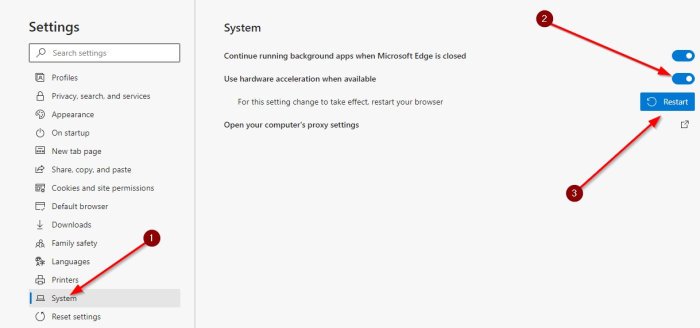
Da lì, vai alla sezione a destra e attiva o disattiva Usa accelerazione hardware quando disponibile .
- Quando il pulsante di attivazione / disattivazione è blu, significa che la funzione è attiva.
- Quando è bianco, significa che la funzione è disattivata.
Infine, fai clic sul pulsante Riavvia per chiudere e riaprire automaticamente Microsoft Edge. In alternativa, puoi chiudere e riavviare manualmente in qualsiasi momento.
Leggi dopo :
- Come disabilitare l'accelerazione hardware in Firefox e Chrome
- Come abilitare la GPU ad alte prestazioni per il browser Microsoft Edge.

